Lg E2350VR-SN Manuel d'utilisateur
Naviguer en ligne ou télécharger Manuel d'utilisateur pour Matériel informatique Lg E2350VR-SN. LG E2350VR-SN Manual del usuario [es] Manuel d'utilisatio
- Page / 36
- Table des matières
- MARQUE LIVRES




- Guía del usuario 1
- Seguridad 2
- Precauciones importantes 2
- Durante la instalación 3
- Limpieza 4
- Volver a embalar 4
- Accesorios 5
- 1ra manera de soporte 6
- 2ra manera de soporte 7
- Conexión de la pantalla 10
- Colocación de la pantalla 10
- Conexión al PC 11
- Controles del panel frontal 13
- Ajuste de la pantalla 15
- : D-SUB(Analog signal) input 16
- : DVI-D(Digital signal) input 16
- : Señal HDMI 16
- RESOLUTION 17
- Ajuste (Disminución/Aumento) 18
- Seleccione otro submenú 18
- Ya que el criterio 19
- Modo de PREDEF 20
- Modo de 20
- Entrada HDMI 21
- Entrada HDMI/DVI-D 22
- Entrada D-SUB 22
- Entrada D-SUB/DVI-D/HDMI 24
- Entrada D-SUB/DVI-D 25
- Solución de problemas 30
- Soporte de 33
- Especificaciones 35
- Indicador 35
- Digitally yours 36
Résumé du contenu
No olvide leer las Precauciones importantes antes de utilizar este producto.Conserve el CD de la Guía del usuario en un sitio accesible como referenci
Conexión de la pantalla9ErgonomíaPara mantener una posición de visión ergonómica y cómoda, el ángulo deinclinación hacia atrás del monitor deberá ser
10Conexión de la pantallaABConecte el cable DVI-D (Señal digital) Conecte el cable D-sub (Señal analógica)Conecte el cable HDMI1. Antes de configurar
11Conexión de la pantallaNOTA‘Self Image Setting Function’(Función de configuración de autoimagen): esta función ofrece al usuario una configuración d
12Funciones del panel de controlControles del panel frontalPara obtener más información, consulte la página 27 a 28. Botón MENUOSD BLOQUEADO/DESBLOQUE
13Funciones del panel de controlBotón AUTOAjuste automático de imagenCuando ajuste la configuración de la pantalla, pulsesiempre el botón AUTO antes d
14Ajuste de los controles de la presentación en pantalla (OSD)Ajuste de la pantallaAjustar el tamaño de la imagen, la posición y los parámetros defunc
15Ajuste y selección de la presentación en pantalla (OSD) En la siguiente tabla se indican todos los menús de control, ajuste yconfiguración de l
16Ajuste y selección de la presentación en pantalla (OSD) NOTAEl orden de los iconos puede variar dependiendo del modelo (15 a 28).SUPER+RESOLUTI
17Ajuste y selección de la presentación en pantalla (OSD)Anteriormente se detalló el procedimiento para seleccionar y ajustar unelemento con el sistem
18Ajuste y selección de la presentación en pantalla (OSD)Menú principal Submenú DescripciónExit : Salir: Disminución: Aumento: Seleccione otro submenú
1Esta unidad se diseñó y fabricó para garantizar la seguridad personal; sin embargo,el uso inadecuado de la unidad puede causar descargas eléctricas o
Ajuste y selección de la presentación en pantalla (OSD)19PREDEF.Seleccione el color de la pantalla.• sRGB: Ajuste el color de la pantalla paraque coin
20Ajuste y selección de la presentación en pantalla (OSD)Menú principal Submenú DescripciónRELOJFASEPara minimizar las barras o bandasverticales del f
21Ajuste y selección de la presentación en pantalla (OSD)Menú principal Submenú DescripciónNOTA Si esto no mejora la calidad de la imagen en pantalla,
22Ajuste y selección de la presentación en pantalla (OSD)Anteriormente se detalló el procedimiento para seleccionar y ajustar unelemento con el sistem
23Ajuste y selección de la presentación en pantalla (OSD)Esta visualización en formato anchoes independiente de la entrada deseñal de vídeo. Cambiar l
24Ajuste y selección de la presentación en pantalla (OSD)Menú principal Submenú DescripciónExit : Salir: Mover: Reinicie para seleccion
25Ajuste y selección de la presentación en pantalla (OSD)Menú principal Submenú DescripciónExit : Salir: Mover: Reinicie para seleccion
26Ajuste y selección de la presentación en pantalla (OSD)Menú principal Submenú DescripciónDeja los ojos confortables con reduciendo el brillode fondo
27Ajuste y selección de la presentación en pantalla (OSD)Anteriormente se detalló el procedimiento para seleccionar y ajustar unelemento con el sistem
28Ajuste y selección de la presentación en pantalla (OSD)Menú principal Submenú DescripciónExit : Salir: Mover: Reinicie para seleccion
2Precauciones importantesDurante la instalaciónNo coloque objetos sobre el cable de alimentación ni los pase por encima de él; no coloquela pantalla d
29No aparece ninguna imagenSolución de problemas¿Aparece el mensaje "OSD BLOQUEADO" en la pantalla?Compruebe lo siguiente antes de llamar al
30Solución de problemasLa imagen en pantalla no es correcta● La posición enpantalla no escorrecta.● En el fondo de lapantalla se puedenver las barras
El audio no funciona ¿Aparece en pantalla el mensaje "Monitor desconocido, se haencontrado el monitor Plug&Play (VESA DDC)"?31Solución d
32Especificaciones E2250VRLCD de pantalla plana con TFT de matriz activa de 54,6 cm (21,5 pulg.)
33Especificaciones E2350VRLCD de pantalla plana con TFT de matriz activa de 58,4 cm (23,0 pulg.
34EspecificacionesModos preestablecidos (Resolución)IndicadorModo encendidoTemporizadorDesactivadoAzul (vista frontal)Azul parpadeante (vista frontal)
Digitally yours
3Precauciones importantesLimpiezaDesenchufe la pantalla antes de limpiar su superficie.Utilice un paño ligeramente húmedo, no mojado. No utilice un ae
4Accesorios!!! Gracias por seleccionar productos LGE !!! Asegúrese de que los artículos siguientes se han incluido con sumonitor. Si falta alguno, p
5Conexión de la pantallaAntes de instalar el monitor, asegúrese de que no se está suministrandoalimentación ni al monitor, ni al sistema informático n
6PressAntes de instalar el monitor, asegúrese de que no se está suministrandoalimentación ni al monitor, ni al sistema informático ni a otrosdispositi
7Conexión de la pantalla4. Si deseas utilizar la base de soporte, tire el cuerpo de soporte hacia abajo.(Una vez que tiras el cuerpo de soporte hacia
8Conexión de la pantallaAntes de instalar el monitor, asegúrese de que no se está suministrandoalimentación ni al monitor, ni al sistema informático n
Plus de documents pour Matériel informatique LG E2350VR-SN

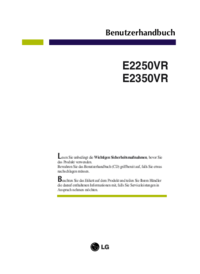

 (72 pages)
(72 pages)







Commentaires sur ces manuels